Sanal dünyada, bir web sitesinin hızı ve güvenliği, sadece kullanıcı deneyimi için değil, aynı zamanda site trafiği, dönüşüm oranları ve marka saygınlığı için de oldukça önemlidir. Kullanıcıların beklentileri arttıkça, web sitesi sahipleri bu beklentilere ayak uydurmak zorunda kalıyor. Ancak, hızlı bir web sitesi oluşturmak ve aynı zamanda siber tehditlere karşı korumak, teknik bir zorluk olabilir. İşte bu noktada, Cloudflare gibi dünya ölçekli bir Content Delivery Network (CDN) devreye giriyor. Cloudflare, dünya genelinde milyonlarca web sitesine hizmet vererek, sitelerin performansını en üst düzeye çıkarırken siber saldırılara karşı da bir kalkan görevi görüyor.
Performans ve güvenlik durumları dikkate alındığında web sitelerinin CloudFlare platformuna eklenmesi önemli bir gereksinim olarak kendini göstermektedir. Bunun için bir web sitesinin ClodFlare platformuna nasıl ekleneceğini ve bazı temel ayarların nasıl yapılacağını içeren bir kılavuz hazırladık.
CLOUDFLARE TEMEL AYARLAR
1-Site eklemek için CloudFlare hesabınıza giriş yapın.
2-Sağ üst köşedeki “Add” menüsünden “Connect A Domain” düğmesine tıklayın.
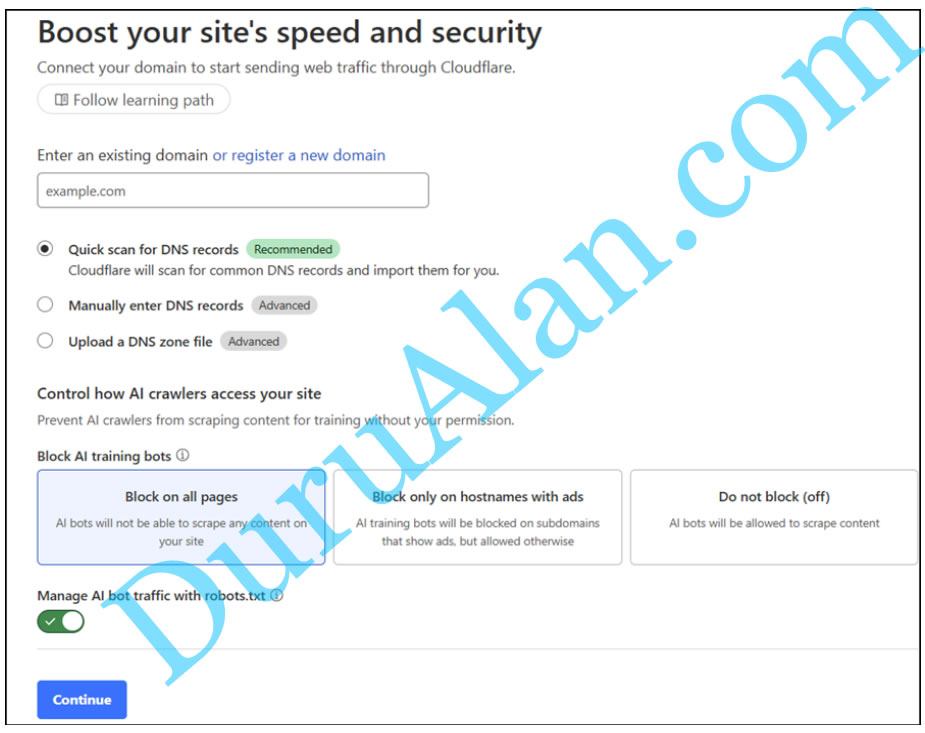
3-Domain name kutusuna alan adınızı girin. Örnek: akortam.com
4-“Continue” düğmesine tıklayın. Gelen sayfada plan olarak Free seçin.
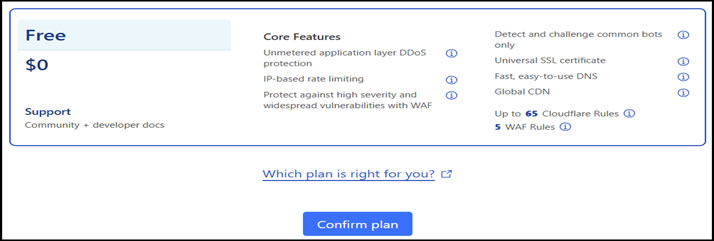
5-Confirm plan düğmesine tıklayın.
6-Gelen sayfada aktarılan DNS kayıtları görüntülenir. Bu sayfada DNS kayıtları için gerekli değişiklikleri yapın.
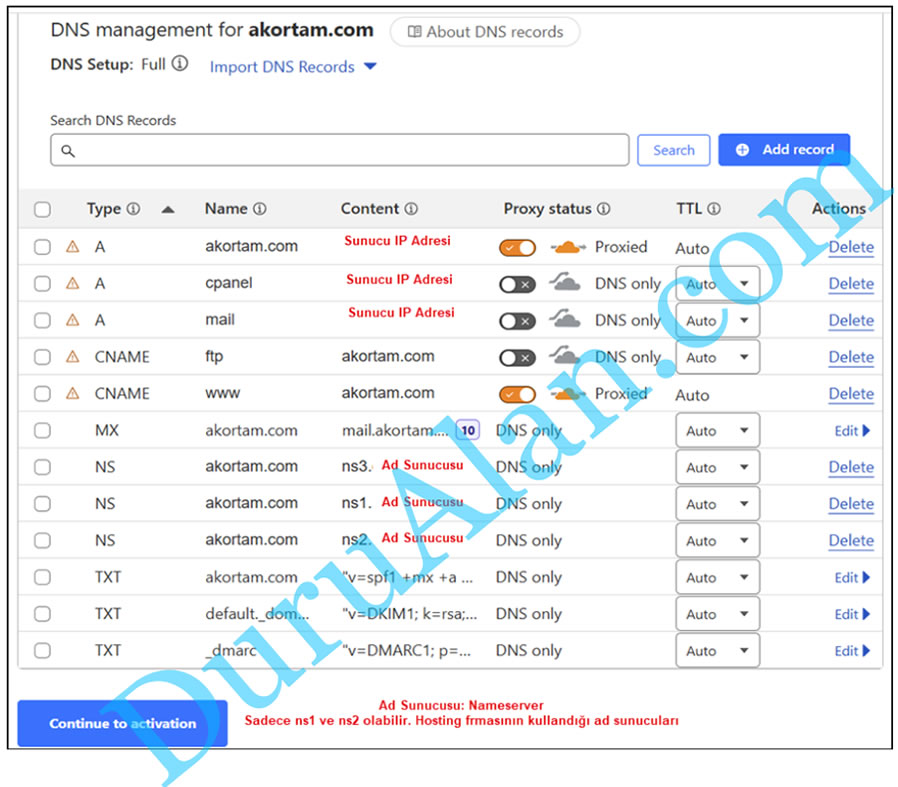
UYARI: CloudFlare mevcut DNS kayıtlarını uygun bir şekilde aktarmazsa ya da aktarılan DNS kayıtlarıyla ilgili sorun oluşursa CloudFlare sayfasında tüm DNS kayıtlarını silip yukarıdaki DNS kayıtlarını eklemek yeterlidir. Mail için tablodaki gibi, önce A kaydı ardından MX kaydı yapılması önerilmektedir.
Cloudflare, Proxy seçeneğini tüm A, AAAA ve CNAME kayıtları için etkinleştirmeyi önerir. Aşağıdaki DNS kayıt türleri DNS yapılandırmanızda bulunabilir, ancak proxy ile bağlanamazlar:
CAA, DKIM, DMARC, DNSKEY, DS, HTTPS, MX, NS, PTR, SOA, SPF, SRV, SVCB, TXT
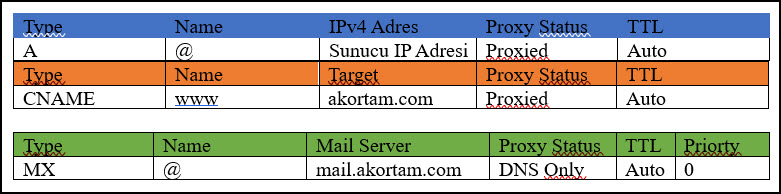
7-Ayarlanan DNS kayıtlarının aktif olması için “Continue to activation” düğmesine tıklayın.
8-Açılan sayfada CloudFlare Ad Sunucuları yer alır. Bu ad sunucularını, alan adının kayıtlı olduğu firmanın panelinde Name Servers kutularına girip kaydedin. Ardından CloudFlare sayfasında “Continue” düğmesine tıklayın.
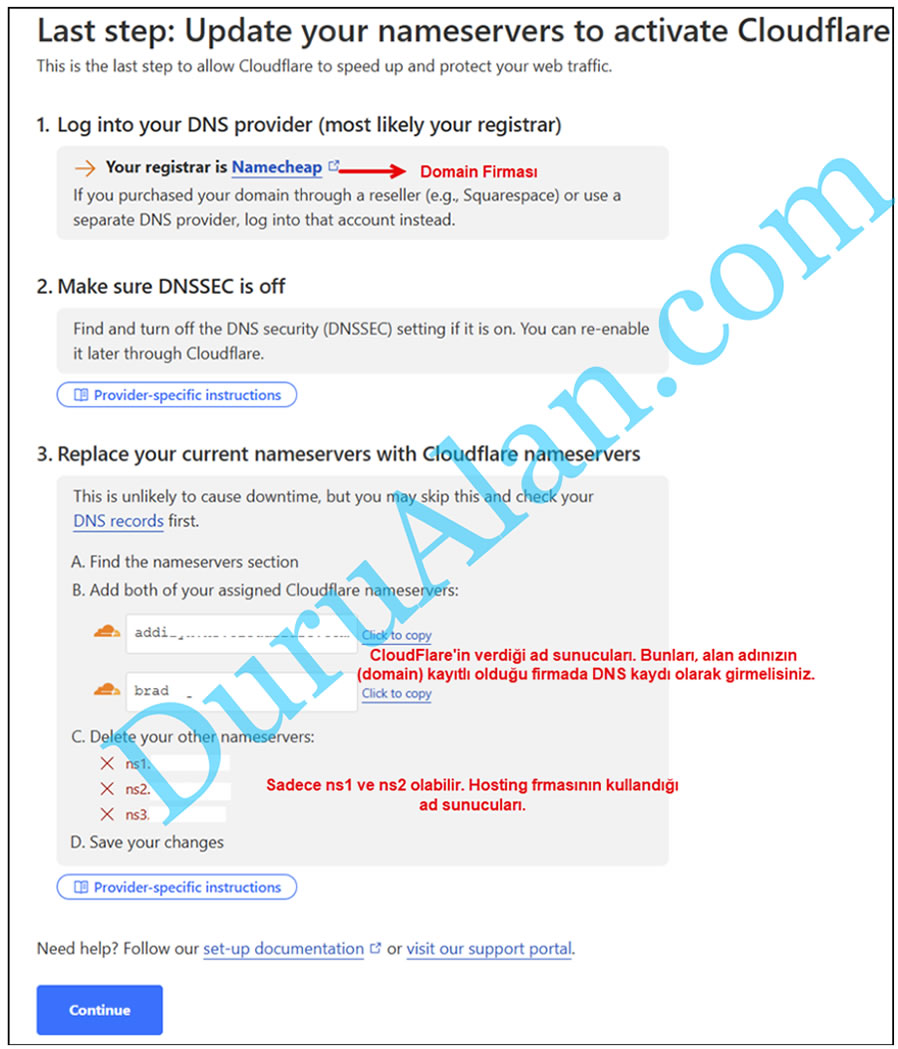
9-Gelen sayfada en altta “Continue…” düğmesine tıklayıp site ekleme işlemini tamamlayın.
10-Bir süre bekledikten sonra alan adının CloudFlare için aktif hale geldiği görüntülenir. Ayrıca e-posta adresine bu konuda bildirim gönderilir.
11-Gelen sayfada “Security” ve “Performance” sekmelerindeki ayarları yapın.
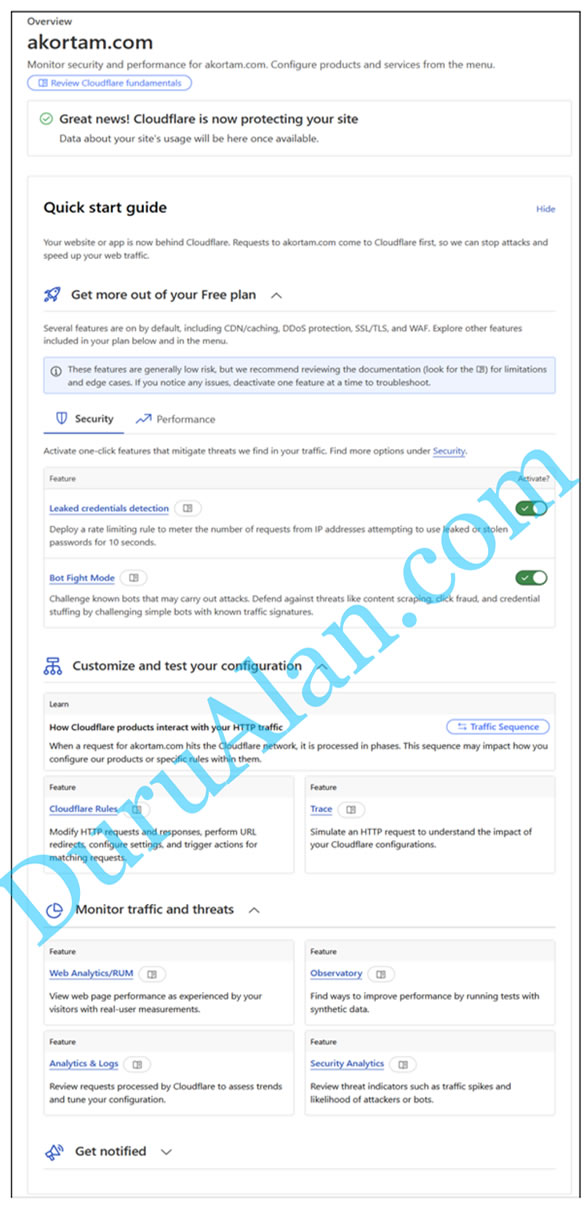
12-Sol taraftaki SSL/TLS menüsünden “Full” seçeneğinin aktif olduğunu denetleyin. “Edge Certificates” menüsünden “Always Use HTTPS” , “HTTP Strict Transport Security (HSTS)” , “Opportunistic Encryption” , “TLS 1.3” , “Automatic HTTPS Rewrites” seçeneklerinin aktif olduğunu denetleyin.
GÜVENLİK VE PERFORMANS AYARLARI
1-Sol taraftaki menüden “Rules/Page Rules” seçeneğini tıklayın. Gelen sayfada “Create Page Rule” düğmesini tıklayın. CloudFlare ücretsiz planda 3 sayfa kuralı hakkı vardır.
2-Gelen sayfada görseldeki ayarları yapıp kaydedin.
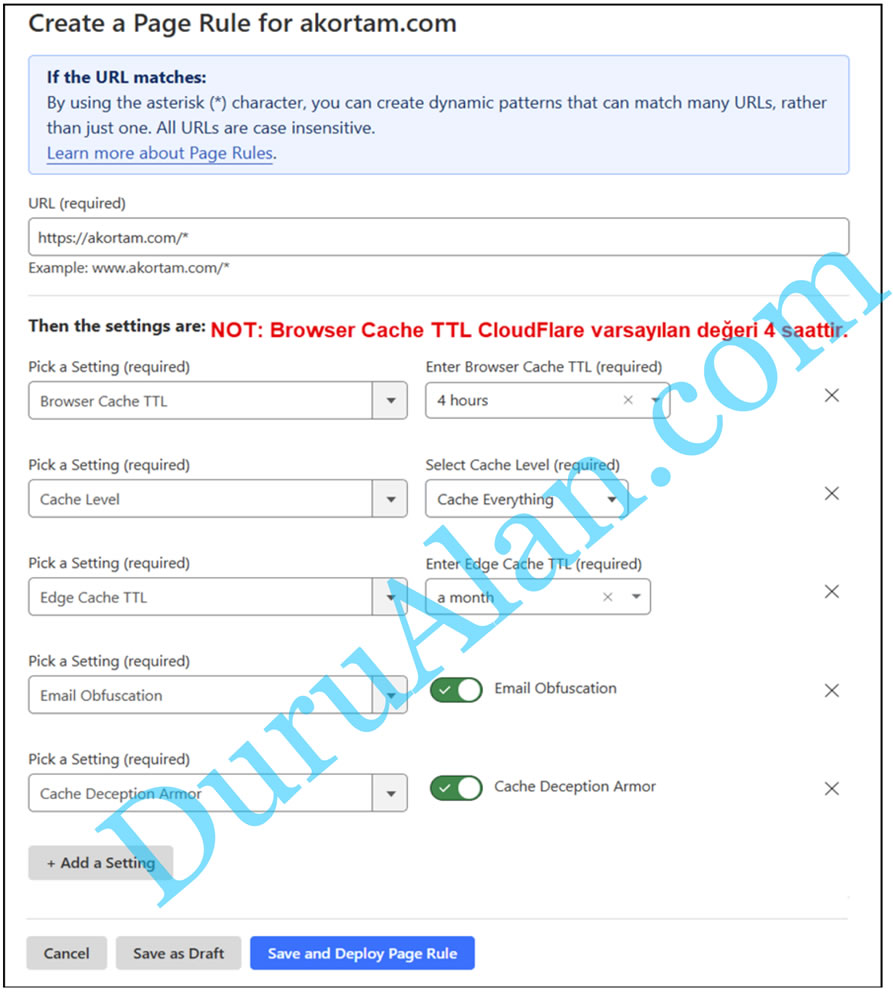
3-Yönetici paneli güvenliğini sağlamak üzere sol taraftaki menüden “Rules/Page Rules” seçeneğini tıklayın. Gelen sayfada “Create Page Rule” düğmesini tıklayın. Gelen sayfada görseldeki ayarları yapıp kaydedin.
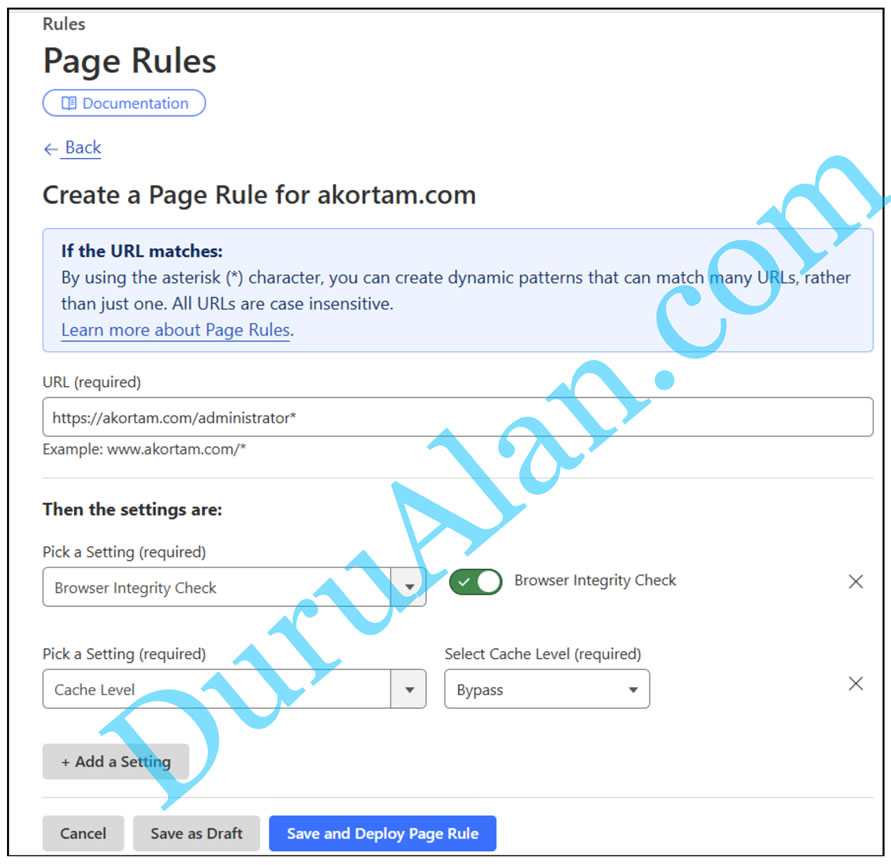
EK AYARLAR:
- SSL/TLS için Full seçeneğini kullanın.
- Security/Bots/Bot Fight Mode özelliğini etkinleştirin.
- Scrape Shield/Email Address Obfuscation özelliğini etkinleştirin.
- Scrape Shield/Hotlink Protection özelliğini etkinleştirin.
- Yönetici paneli için kural oluştururken örneğin akortam.com/administrator* kullanın.



 Pek çok insanın diğerlerinin boşa harcadığı zamanı kullanarak öne geçtiğini gözlemledim.
Pek çok insanın diğerlerinin boşa harcadığı zamanı kullanarak öne geçtiğini gözlemledim.
YORUM YAPIN
Hüküm & Koşullar
Rapor